給紙カセットに用紙をセットする
普段よく使用する用紙は、まとまった枚数をセットできる給紙カセットにセットします。
セットする用紙のサイズによって、セット方法が異なります。
セットする用紙のサイズによって、セット方法が異なります。
A4/B5/リーガル/レターサイズの用紙をセットする場合
定形サイズの方法でセットします。
定形サイズの用紙をセットする
定形サイズの用紙をセットする
A5サイズの用紙をセットする場合
用紙をセットする向きによって、セット方法が異なります。
ヨコ置き(A5) | タテ置き(A5R) | ||
 |  | ||
上記以外のサイズの用紙をセットする場合
定形外サイズの方法でセットします。
定形外サイズの用紙をセットする
定形外サイズの用紙をセットする
定形サイズの用紙をセットする
給紙カセットの用紙ガイドを指標に合わせることで、正しくセットできます。
ロゴ入り用紙をセットする場合は、用紙の向きと面に注意が必要です。ロゴ入り用紙をセットする向き
ロゴ入り用紙をセットする場合は、用紙の向きと面に注意が必要です。ロゴ入り用紙をセットする向き
1
給紙カセットを引き出し、手前側を持ち上げて取り外す

2
用紙ガイドをセットする用紙のサイズに合わせる
1 | ロック解除レバーをつまみながら、用紙ガイドを動かす 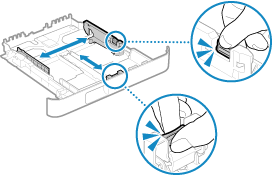 |
2 | 用紙ガイドの突起部を、セットする用紙のサイズの指標に合わせる 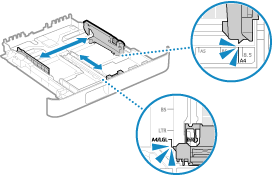 用紙ガイドの合わせかたが、ゆるすぎたりきつすぎたりすると、用紙の搬送不良や紙づまりの原因になります。 |
 リーガルサイズの用紙をセットする場合
リーガルサイズの用紙をセットする場合
ロック解除レバーをつまみながら、給紙カセットを手前に引き延ばします。
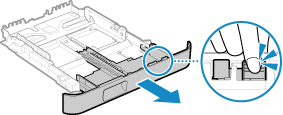
3
用紙をさばいて、端をそろえる
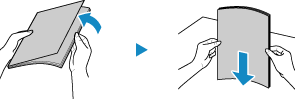
少量ずつよくさばき、平らな場所で数回たたいて端をそろえます。
4
プリント面を上にして、用紙をセットする
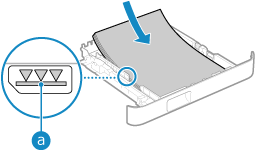
給紙カセット手前の用紙ガイドに合わせてセットします。
用紙が積載制限マーク( )を超えないようにセットします。積載制限マーク以上の用紙をセットすると、用紙の搬送不良や紙づまりの原因になります。
)を超えないようにセットします。積載制限マーク以上の用紙をセットすると、用紙の搬送不良や紙づまりの原因になります。
 )を超えないようにセットします。積載制限マーク以上の用紙をセットすると、用紙の搬送不良や紙づまりの原因になります。
)を超えないようにセットします。積載制限マーク以上の用紙をセットすると、用紙の搬送不良や紙づまりの原因になります。 プリント済み用紙のウラ面にプリントする場合(手動両面プリント)
プリント済み用紙のウラ面にプリントする場合(手動両面プリント)
用紙の端を伸ばしてカールを取り、ウラ面(プリントされていない面)を上にしてセットします。
本機でプリントした用紙のみ使用できます。
薄くプリントされる場合は、画質を調整します。[両面2面目]
一度プリントした面の上からさらにプリントすることはできません。
5
給紙カセットを本機にセットする
初期設定では、用紙設定の確認画面が表示されます。[用紙設定の確認表示]
リーガルサイズの用紙を使用する場合は、給紙カセットを引き延ばした状態で本機にセットするため、給紙カセットが完全には収納されません。
6
必要に応じて、用紙サイズと用紙種類を設定する 給紙カセットの用紙サイズと用紙種類を設定する
初期設定では、給紙カセットの用紙サイズと用紙種類は、A4サイズの普通紙1に設定されています。サイズや種類が異なる用紙をセットした場合は、用紙設定を変更します。
定形外サイズの用紙をセットする
給紙カセットの用紙ガイドを用紙に合わせることで、正しくセットできます。
封筒/はがき/ロゴ入り用紙をセットする場合は、用紙の向きと面に注意が必要です。
封筒をセットする準備と向き
はがきをセットする向き
ロゴ入り用紙をセットする向き
封筒/はがき/ロゴ入り用紙をセットする場合は、用紙の向きと面に注意が必要です。
封筒をセットする準備と向き
はがきをセットする向き
ロゴ入り用紙をセットする向き
1
給紙カセットを引き出し、手前側を持ち上げて取り外す

2
用紙ガイドを外側に広げる
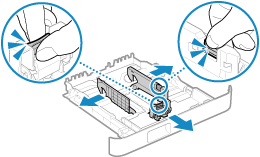
ロック解除レバーをつまみながら、用紙ガイドを動かします。
 A4より長いサイズの用紙をセットする場合
A4より長いサイズの用紙をセットする場合
ロック解除レバーをつまみながら、給紙カセットを手前に引き延ばします。
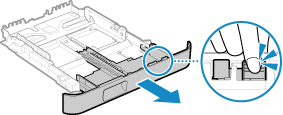
3
用紙をさばいて、端をそろえる
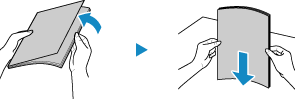
少量ずつよくさばき、平らな場所で数回たたいて端をそろえます。
4
プリント面を上にして、用紙をセットする
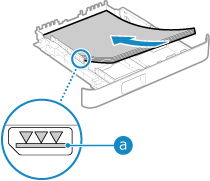
給紙カセットの後端に用紙を突き当ててセットします。
用紙が積載制限マーク( )を超えないようにセットします。積載制限マーク以上の用紙をセットすると、用紙の搬送不良や紙づまりの原因になります。
)を超えないようにセットします。積載制限マーク以上の用紙をセットすると、用紙の搬送不良や紙づまりの原因になります。
 )を超えないようにセットします。積載制限マーク以上の用紙をセットすると、用紙の搬送不良や紙づまりの原因になります。
)を超えないようにセットします。積載制限マーク以上の用紙をセットすると、用紙の搬送不良や紙づまりの原因になります。 プリント済み用紙のウラ面にプリントする場合(手動両面プリント)
プリント済み用紙のウラ面にプリントする場合(手動両面プリント)
用紙の端を伸ばしてカールを取り、ウラ面(プリントされていない面)を上にしてセットします。
本機でプリントした用紙のみ使用できます。
薄くプリントされる場合は、画質を調整します。[両面2面目]
一度プリントした面の上からさらにプリントすることはできません。
5
用紙ガイドを用紙の幅にぴったり合わせる
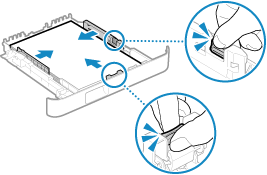
ロック解除レバーをつまみながら、用紙ガイドを用紙の幅に合わせます。
用紙ガイドの合わせかたが、ゆるすぎたりきつすぎたりすると、用紙の搬送不良や紙づまりの原因になります。
6
給紙カセットを本機にセットする
初期設定では、用紙設定の確認画面が表示されます。[用紙設定の確認表示]
A4より長いサイズの用紙を使用する場合は、給紙カセットを引き延ばした状態で本機にセットするため、給紙カセットが完全には収納されません。
7
用紙サイズと用紙種類を設定する 給紙カセットの用紙サイズと用紙種類を設定する
初期設定では、給紙カセットの用紙サイズと用紙種類は、A4サイズの普通紙1に設定されています。サイズや種類が異なる用紙をセットした場合は、用紙設定を変更します。